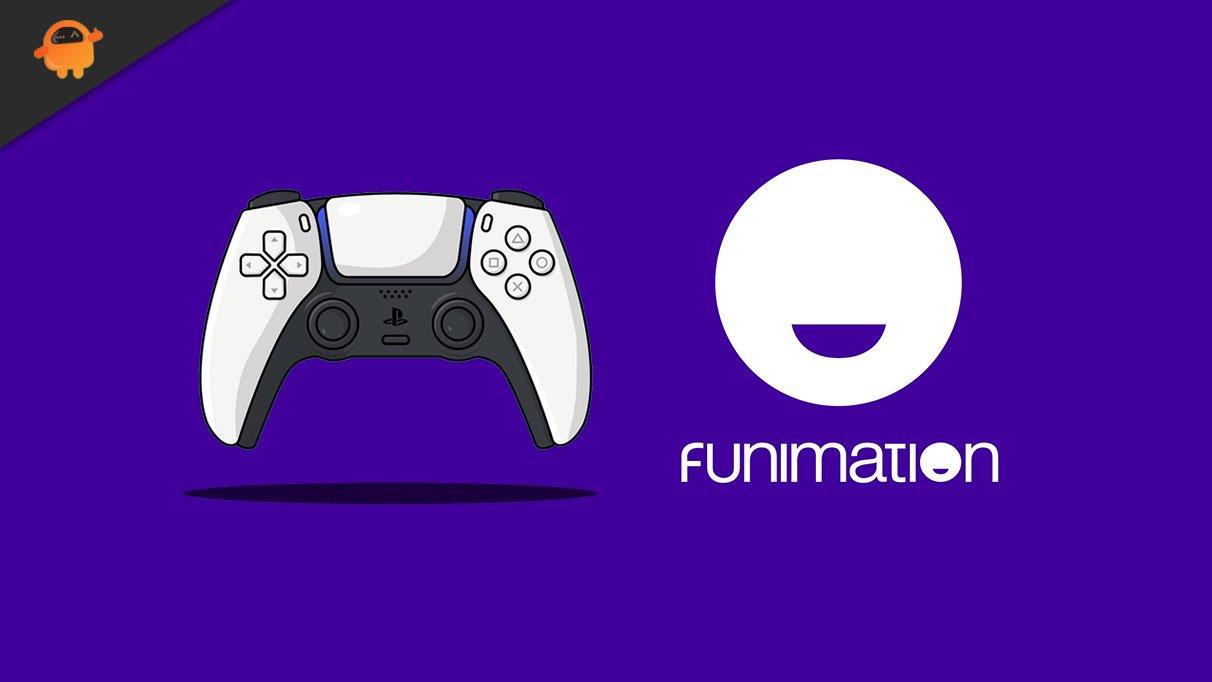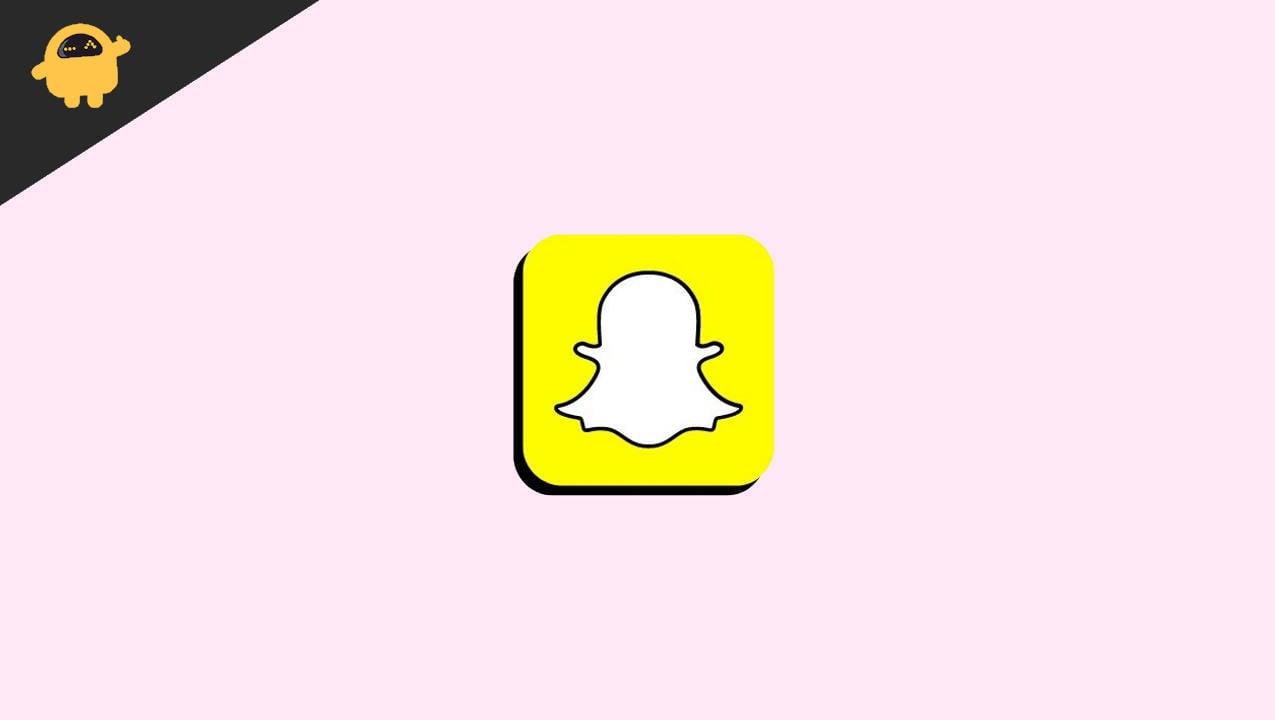- Formato de texto de Discord: cómo cambiar el color y el estilo del texto del chat
- Cómo cambiar los estilos de texto en Discord
- Cursiva
- Audaz
- negrita + cursiva
- tachado
- Subrayar
- Cómo cambiar el color del texto en Discord
- Cambiar a texto rojo
- Cambiar a texto amarillo
- Cambiar a texto verde
- Cambiar a Azul
- ¿Cómo cambiar los estilos de texto de chat en discordia?
- ¿Cómo tachar en el chat de Discord?
- ¿Cómo formatear un mensaje en discord?
- ¿Cómo se cambia la fuente en Discord?
- ¿Cómo cambio el estilo del texto en discord?
- ¿Cómo pones texto en negrita en un chat de Discord?
- ¿Cómo agregar colores al chat de Discord?
- ¿Qué significa formatear texto en discord?
- ¿Hay alguna manera de cambiar el color del texto en discordia?
- ¿Cómo poner el texto en negrita en discordia?
- ¿Cómo enviar un mensaje en Discord?
En este tutorial, le mostraremos cómo cambiar el color y el estilo del texto del chat en Discord. Este servicio de Voz por Internet y mensajería instantánea ha agilizado por completo el proceso de interacción entre grupos de usuarios. Puede enviar fácilmente mensajes de texto, video, audio e imágenes con facilidad. Si bien su uso se extiende a través de la educación y otros negocios, el sector de los juegos es en el que ha creado su legado.
El soporte en varias plataformas como Windows, iOS, Android y Linux lo convierte en la opción preferida para muchos usuarios. Sin embargo, cuando se trata de personalizar su texto en la pantalla de chat, no hay mucho que pueda hacer, al menos de la manera tradicional. Pero existen algunos trucos bastante ingeniosos a través de los cuales puede cambiar el color y el estilo del texto usando CSS y algunos códigos de color en Discord. Aquí están las instrucciones detalladas para el mismo.
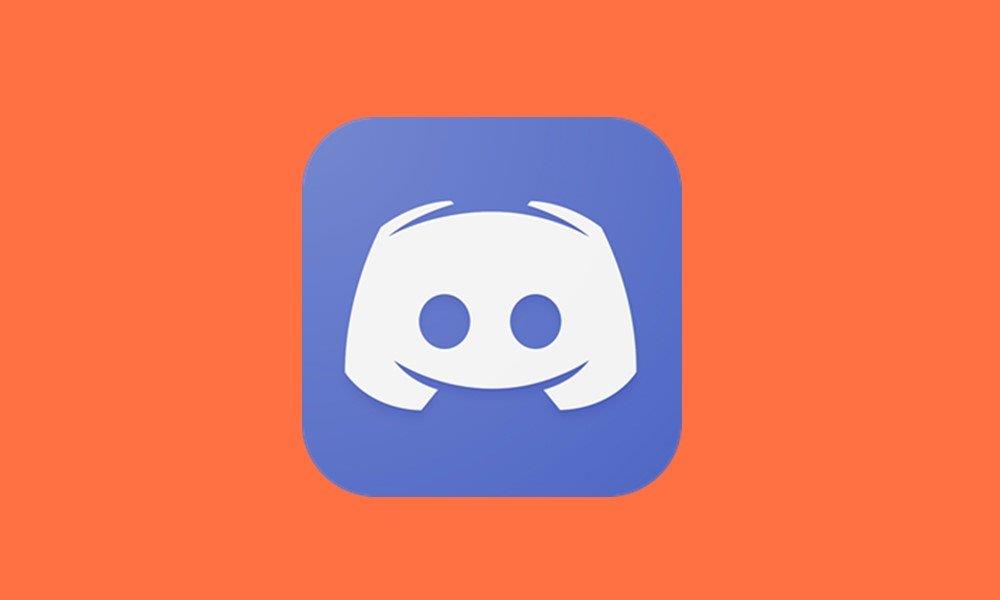
Formato de texto de Discord: cómo cambiar el color y el estilo del texto del chat
La aplicación utiliza el programa JavaScript de Highlight.js. Al hacer uso de este archivo, así como de los códigos de color incorporados, puede escribir fácilmente el texto en su color preferido. Del mismo modo, puede dar formato a su texto poniéndolo en negrita, cursiva, negrita+cursiva, subrayado y tachado. Este formateo de texto básico podría llevarse a cabo fácilmente usando solo unos pocos símbolos. Entonces, comencemos la guía para cambiar el color y el estilo del texto del chat en Discord con estos simples ajustes de formato antes de pasar a los esquemas de color ligeramente avanzados.
Leer también: Slack vs Discord: ¿Cuál es mejor?
Cómo cambiar los estilos de texto en Discord
Estos son los pasos para hacer que su texto esté en cursiva, negrita, negrita+cursiva, tachado y subrayado:
anuncios

Cursiva
Para poner el texto en cursiva, use un asterisco * antes y después del texto. No debe haber ningún espacio entre el símbolo y el texto:
*TEXTO DE EJEMPLO*
Audaz
Para que su texto esté en negrita, use dos asteriscos ** antes y después del texto. Nuevamente, asegúrese de que no tenga espacios.
**TEXTO DE EJEMPLO**
negrita + cursiva
Esta es solo la fusión de los dos anteriores, por lo tanto, combine los dos comandos anteriores. En otras palabras, use tres asteriscos *** antes y después del texto.
anuncios
***TEXTO DE EJEMPLO***
tachado
Para tachado, use dos símbolos de tildes (~~) antes y dos después de sus textos. Sin espacios entre el texto y los símbolos
~~TEXTO DE MUESTRA~~
Subrayar
Para subrayar el texto, use dos guiones bajos (__) antes y dos después de sus textos sin espacios.
__TEXTO DE EJEMPLO__
Estos fueron los pasos para cambiar los estilos de texto de chat en Discord, ahora centremos nuestra atención en cambiar los colores del texto.
anuncios
Cómo cambiar el color del texto en Discord
Anuncio publicitario
No hay ninguna opción directa para cambiar el color de los textos. Sin embargo, utilizando el lenguaje CSS y Apache y algunos símbolos, podría realizar fácilmente la tarea mencionada anteriormente. Estaríamos enumerando las instrucciones utilizando los códigos de color incorporados y CSS (o Apache). Una cosa que es común en ambos es que debe comenzar y finalizar las líneas de comando usando tres símbolos de comillas invertidas “`. Dicho esto, estos son los pasos necesarios:
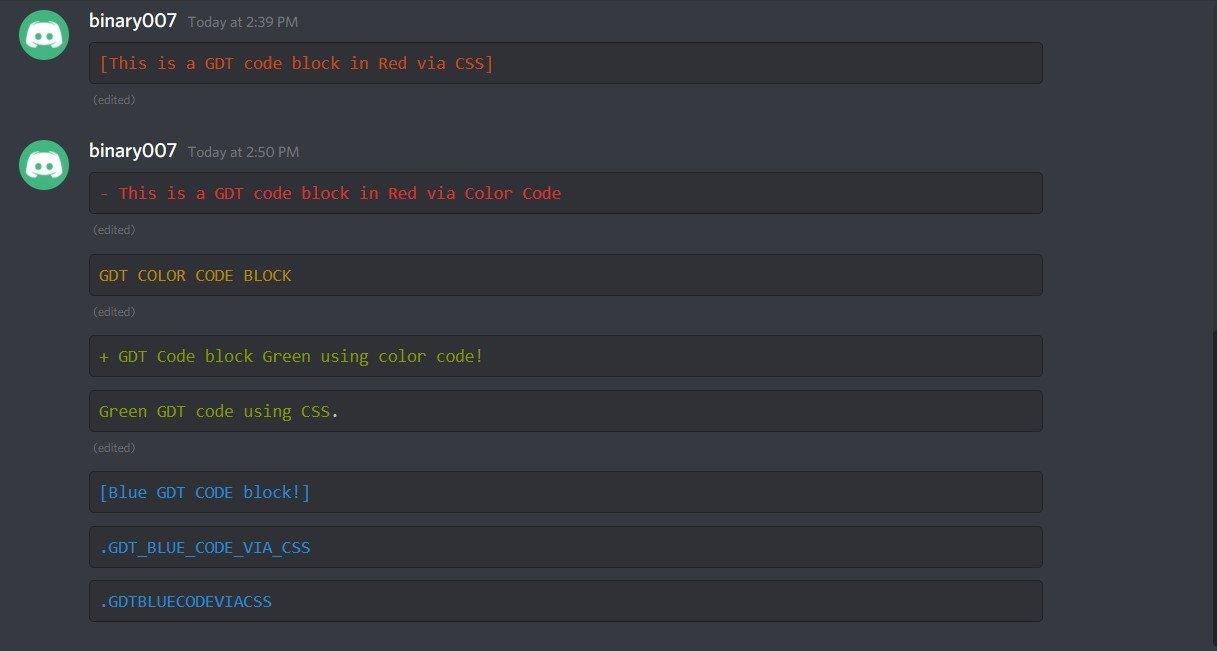
Cambiar a texto rojo
Usando el código de colores:
El código de color para el rojo es diff. La sintaxis completa es:
```diff - INGRESA TU TEXTO ```

Usando CSS:
El corchete es parte de la sintaxis:
```CSS [INGRESE SU TEXTO] ```

Cambiar a texto amarillo
A través del código de color
El código para el color amarillo es fijo, por lo que la sintaxis se traduce como:
``` arreglar el BLOQUE DE CÓDIGO GDT ```

Usando apache:
Asegúrese de que no haya espacios entre su texto (puede usar un guión bajo)
```apache %{ENTRAR_TU_TEXTO}% ```

Cambiar a texto verde
A través del código de color
El código de color para el verde es diferente. Para diferenciarlo del amarillo, deberá agregar un signo más antes del enunciado. Así es cómo:
```diff + INGRESA TU TEXTO! ```

Usando CSS:
```css ¡INTRODUCE TU TEXTO! ```

Cambiar a Azul
Usando código de color:
El código de color para Azul es ini. La sintaxis corresponde a
```ini [¡INTRODUCIR TEXTO!] ```

Ver CSS
Asegúrese de no dejar espacios entre las palabras. Puede usar un guión bajo para separar estas palabras. Además, debe haber un punto antes de su declaración:
```css .ENTRAR_TU_TEXTO ```

Con esto, concluimos la guía sobre cómo cambiar el color y el estilo del texto del chat en Discord. Si tiene alguna consulta, háganoslo saber en la sección de comentarios. Del mismo modo, aquí hay algunos consejos y trucos para iPhone, consejos y trucos para PC y consejos y trucos para Android que también debe consultar.
Preguntas más frecuentes
¿Cómo cambiar los estilos de texto de chat en discordia?
Para tachado, use dos símbolos de tildes (~~) antes y dos después de sus textos. Sin espacios entre el texto y los símbolos Para subrayar el texto, use dos guiones bajos (__) antes y dos después de sus textos sin espacios. Estos fueron los pasos para cambiar los estilos de texto de chat en Discord, ahora centremos nuestra atención en cambiar los colores del texto.
¿Cómo tachar en el chat de Discord?
Los jugadores pueden usar el formato de Discord Text para tachar texto en el chat de Discord. También pueden cambiar el color de las fuentes de Discord y usar texto en negrita y cursiva a través de los comandos de Discord relevantes.
¿Cómo formatear un mensaje en discord?
Cómo formatear texto en Discord 1 Abre Discord. Haga clic o doble clic en el icono de la aplicación Discord, que se parece a… 2 Seleccione un canal. Haz clic en el canal al que deseas enviar tu texto en la parte superior izquierda… 3 Presiona ↵ Enter. Al hacerlo, se formateará y enviará su mensaje. Dar formato a un bloque de código. 4 Toque el ícono de la aplicación Discord, … Ver más….
¿Cómo se cambia la fuente en Discord?
Además de las transformaciones de fuentes simples, Discord permite a los usuarios realizar formatos de texto avanzados con una facilidad increíble. Una forma de hacerlo es implementar bloques de código, que se pueden activar con el carácter de acento grave (`) colocado al principio y al final de una sección de texto.
¿Cómo cambio el estilo del texto en discord?
Cómo cambiar los estilos de texto en Discord 1 Cursiva. Para poner el texto en cursiva, use un asterisco * antes y después del texto. 2 Negrita. Para que su texto esté en negrita, use dos asteriscos ** antes y después del texto. 3 negrita + cursiva. Esta es solo la fusión de los dos anteriores, por lo tanto, combine los dos comandos anteriores. … 4 Tachado. … 5 Subrayado. …
¿Cómo pones texto en negrita en un chat de Discord?
Cómo poner texto en negrita en Discord Chat Para escribir texto en negrita en Discord, debe colocar dos asteriscos (**) al principio y al final del texto. Presione Shift + 8 teclas en el teclado para asterisco. En el siguiente ejemplo, puede ver el texto en negrita en acción.
¿Cómo agregar colores al chat de Discord?
Analicemos qué tan convenientemente puede agregar colores a su chat de Discord. Puede crear un bloque de código de una sola línea agregando acentos graves (`) antes y después de un mensaje. Ahora, mucha gente se confunde entre el apóstrofe y un acento grave. Para evitar confusiones, puede ver la imagen de un teclado en pantalla con la tecla de acento grave marcada en rojo.
¿Qué significa formatear texto en discord?
Acerca del formato de texto de Discord El formato de texto de Discord significa asignar estilos especiales al mensaje de texto que enviaste a tus amigos. Discord adopta el sistema Markdown para lograrlo. Solo necesita agregar algunos caracteres especiales antes y después del mensaje para cambiar su estilo.
¿Hay alguna manera de cambiar el color del texto en discordia?
Puede formatear bloques de código Discord para mostrar texto en color, puede hacer “`diff – (texto aquí) “` para hacer que el texto sea rojo. ¡Gracias! Incluya su dirección de correo electrónico para recibir un mensaje cuando se responda esta pregunta. Video . Al usar este servicio, es posible que se comparta cierta información con YouTube. ¡Gracias!
¿Cómo poner el texto en negrita en discordia?
Cómo poner texto en negrita en Discord Para crear texto en negrita en Discord, todo lo que tiene que hacer es comenzar y terminar el texto en negrita con dos asteriscos (*). El asterisco es SHIFT+8 en su teclado.
¿Cómo enviar un mensaje en Discord?
En Discord móvil abierto.Toque el icono de la aplicación Discord, que se parece a un logotipo blanco de Discord sobre un fondo morado. Seleccione un canal. Toque el canal al que desea enviar su texto. Toca el cuadro de texto del chat. Está en la parte inferior de la pantalla. Escriba una marca de retroceso.